 Thiên Sơn
Thiên SơnCó đôi khi bạn sử dụng Wifi bạn cảm thấy tốc độ mạng bị giảm hoặc chậm, Thiên Sơn Computer chúng tôi xin hướng dẫn bạn Cách kiểm tra tốc độ mạng WiFi mới nhất 2024 nhé.
Việc kiểm tra tốc độ mạng là đo lường ba yếu tố như sau: Tốc độ ping, tốc độ tải, upload, các kết quả đo lường được từ 3 yếu tốc này sẽ phản ánh tốc độ mạng wifi nhanh hoặc chậm.
Tốc độ ping: Là thông số thể hiện độ trễ của mạng, tốc độ ping là khoảng thời gian 1 gói dữ liệu được gửi từ máy tính này đến máy tính khác rồi nhận tín hiệu ngược lại, tốc độ ping càng thấp thì chứng tỏ tốc độ mạng wifi càng mạnh, ở Việt Nam tốc độ ping được đánh giá tốt dưới 50ms.
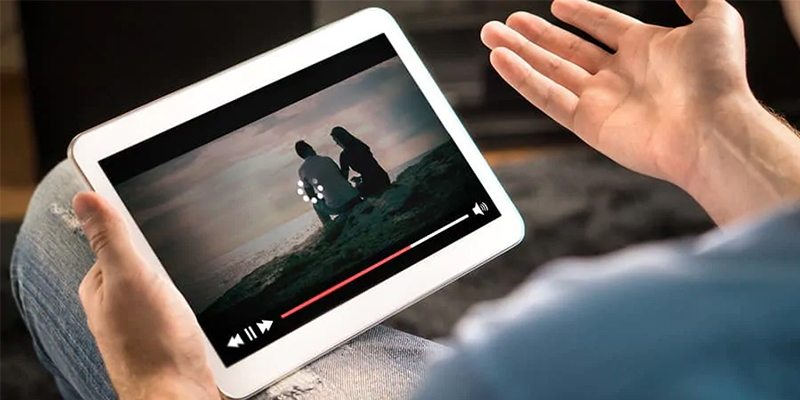
Cách kiểm tra tốc độ mạng WiFi mới nhất 2024
Tốc độ download: Tốc độ tải về là tốc độ tải dữ liệu từ trên mạng về máy tính qua mạng internet, được tính bằng MBps
Tốc độ upload: Còn được gọi là tốc độ tải dữ liệu từ máy tính lên mạng, hiện nay các mạng wifi đều dùng cáp quang nên tốc độ upload thường bằng hoặc chênh lệch không quá nhiều với tốc độ tải về.
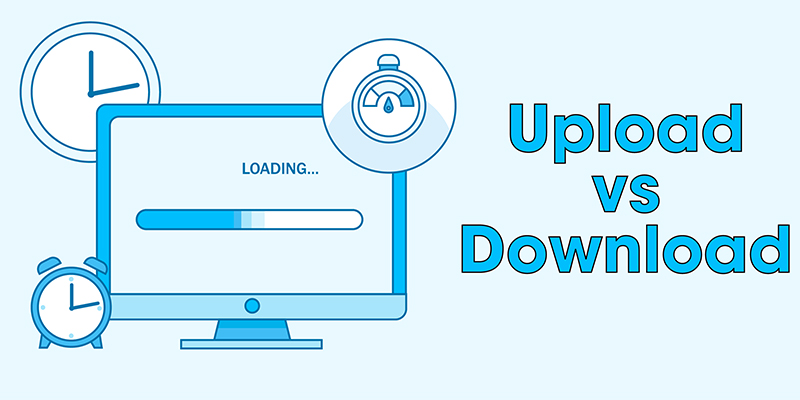
Việc kiểm tra tốc độ mạng là đo lường ba yếu tố
Kiểm tra tốc độ mạng thường xuyên giúp bạn có thể nắm bắt được tốc độ mạng nhanh hay chậm và đối với các mạng wifi đã dùng trong thời gian dài, việc này giúp bạn nhanh chóng khắc phục nếu tốc độ mạng bị thấp để không bị gián đoạn công việc và sinh hoạt hàng ngày.
***Trước khi thực hiện bạn hãy đảm bảo không có chương trình nào trên máy tính đang tải về, upload hoặc update cũng như không có máy tính nào sử dụng chung mạng internet, việc này sẽ giúp có được kết quả chính xác hơn.
Hãy hãy vô trang web Speedtest.net > Chọn Go
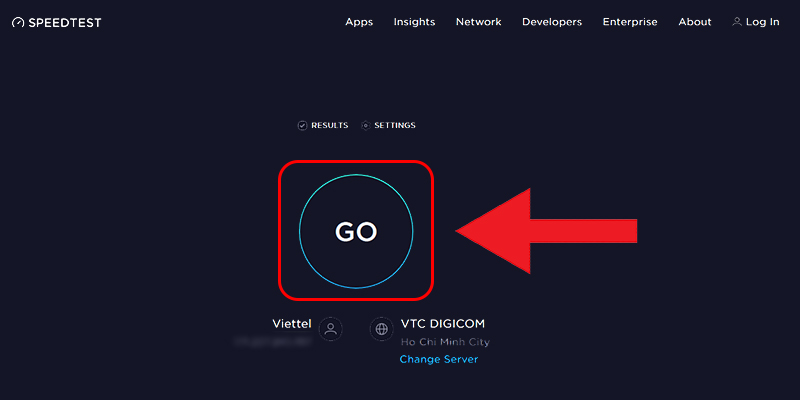
Hãy hãy vô trang web Speedtest.net > Chọn Go
Bạn hãy đợi 5-10s để hệ thống đo lường và cho ra kết quả của 3 thông số:
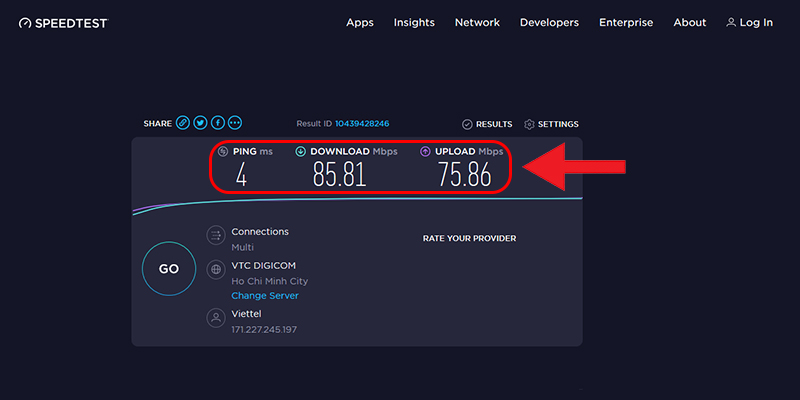
Bạn hãy đợi 5-10s để hệ thống đo lường và cho ra kết quả của 3 thông số
Ở phần tốc độ download và upload, vì đơn vị đo trên web là MBps nên bạn đổi sang đơn vị là MBps bằng cách chia cho 8.
VD: Tốc độ Download trong hình 85,81 mbps chia 8 là 10,72 MBps có nghĩa là bạn tải dữ liệu mỗi giây thì sẽ tải được 10,72MB.
Bạn truy cập vô web Speedtest.vn > Thực hiện đo để bắt đầu.
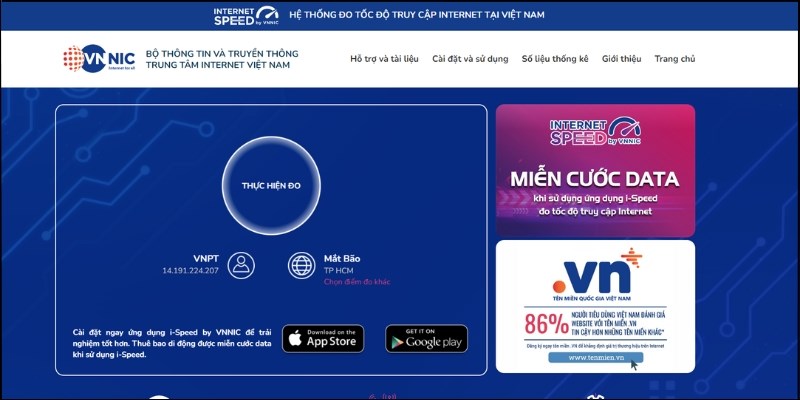
Bạn truy cập vô web Speedtest.vn > Thực hiện đo để bắt đầu.
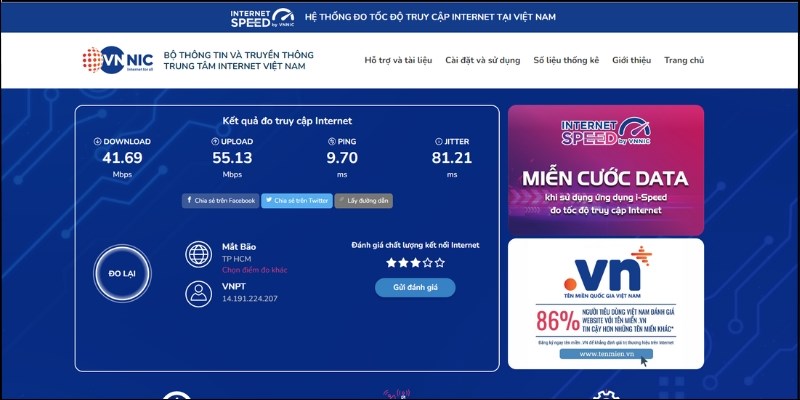
Kiểm tra kết quả đã đo được hiển thị trên màn hình
Bạn truy cập vô web Fast, ngay khi vô giao diện trang chủ của Fast, hệ thống sẽ tự động đo tốc độ Internet và cho kết quả ngay lập tức.
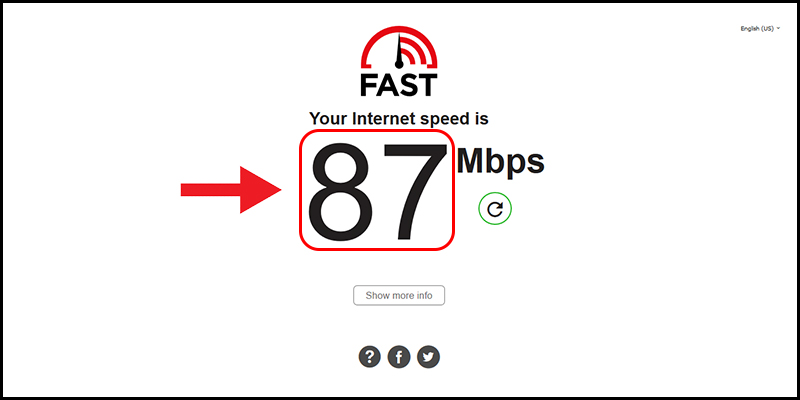
Hệ thống sẽ tự động đo tốc độ Internet và cho kết quả ngay lập tức.
Bạn nhấn nút Reset để xem lại.
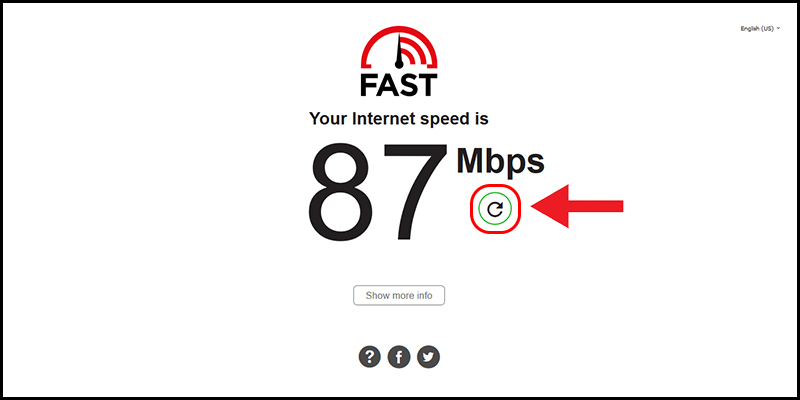
Bạn nhấn nút Reset để xem lại.
Bạn nhấn nút Show more info để xem các thông số về độ trễ và tốc độ upload.
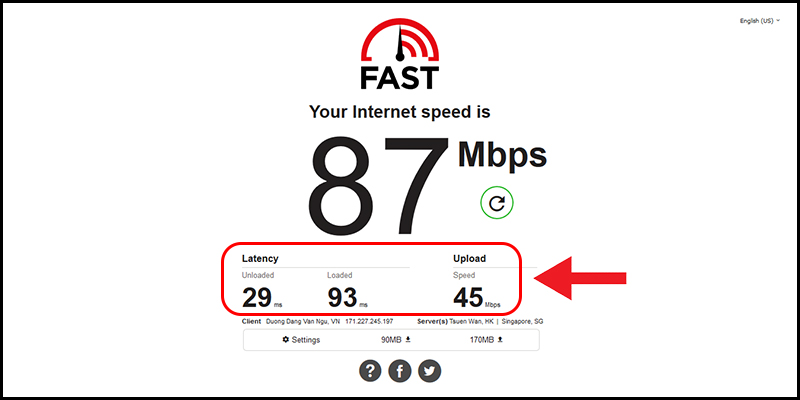
Bạn nhấn nút Show more info để xem các thông số về độ trễ và tốc độ upload.
Bạn truy cập vô web SpeedTest > Chọn Start Test để bắt đầu.
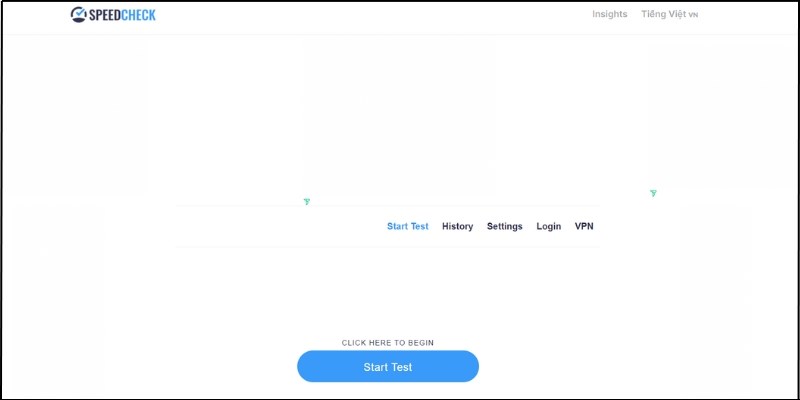
Bạn truy cập vô web SpeedTest > Chọn Start Test để bắt đầu.
Bạn đợi khoảng 5-10s để hệ thống đo lường và cho kết quả của các thông số như: